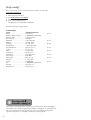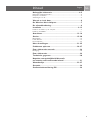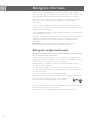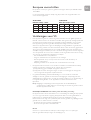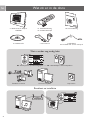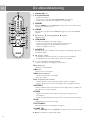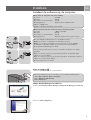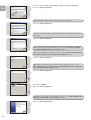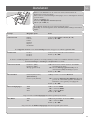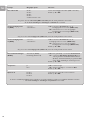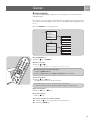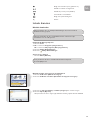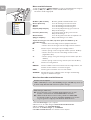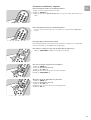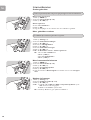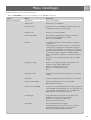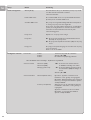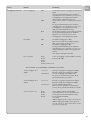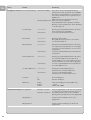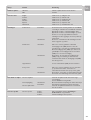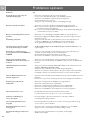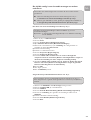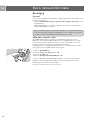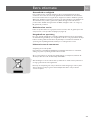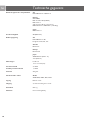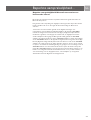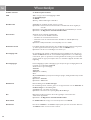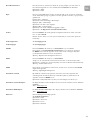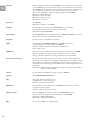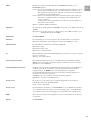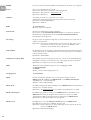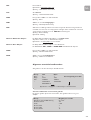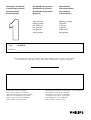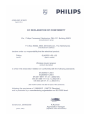Wireless Music Adapter SLA5520
Gebruikershandleiding 3
NL

2
Hulp nodig?
Zie, voor de meest recente ondersteunende informatie, de online hulp:
www.philips.com/support
1 Start uw internet browser.
2 Typ www.philips.com/support
3 Selecteer Go.
4 Zoek naar productinformatie.
Het typenummer van dit product is: SLA5520.
Probleemoplossing, zie pagina 26-27.
ContactlijnLandTelefoonnummer
Land Telefoonnummer
België..............................................................070 253 010 € 0,17
Canada - Engels / Spaans...............1-888-PHILIPS (744-5477)
Canada - Frans.................................1-800-661-6162
Denemarken
..............................................3625 8761
Duitsland
......................................................0180 5 007 532 € 0,12
Finland
...........................................................09 2290 1908
Frankrijk
.......................................................08 9165 0006 € 0,23
Griekenland
..............................................0 0800 3122 1223
Groot-Brittannië
.....................................0906 1010 017 £ 0.15
Ierland
..........................................................01 601 1161
Italië....................................................199 404 042
€ 0,25
Luxemburg
..................................................26 84 30 00
Nederland
...................................................0900 0400 063 € 0,20
Noorwegen
................................................2270 8250
Oostenrijk
...................................................0820 901115 € 0,20
Portugal
........................................................2 1359 1440
Spanje
.............................................................902 888 785 € 0,15
VS
.....................................................................1-888-PHILIPS (744-5477)
Zweden
.........................................................08 632 00 16
Zwitserland
................................................02 2310 2116
Het zonder toestemming maken van kopieën van materiaal met kopieerbeveiliging,
met inbegrip van computerprogramma’s, bestanden, uitzendingen en geluidsopnamen,
kan een schending zijn van het auteursrecht en kan een strafbaar feit zijn. Deze
apparatuur mag niet voor dergelijke toepassingen worden gebruikt.

NL
3
Inhoud
Pagina
Belangrijke informatie .......................................................4-5
Belangrijke veiligheidsinformatie ..............................................................................................4
Europese voorschriften..............................................................................................................5
Verklaringen voor VS..................................................................................................................5
Wat zit er in de doos ............................................................6
De Wireless Music Adapter..................................................7
De afstandsbediening.............................................................8
Installatie ...........................................................................9-12
Installeer de software op de computer..................................................................................9
Installeer de SLA5520...............................................................................................................11
Aansluiten........................................................................13-14
Geniet ..............................................................................15-20
Basisnavigatie ..............................................................................................................................15
Lokale diensten..........................................................................................................................17
Internetdiensten.........................................................................................................................20
Menu Instellingen............................................................21-25
Problemen oplossen.......................................................26-27
Extra informatie netwerk ...................................................28
Beveiliging....................................................................................................................................28
Extra informatie...................................................................29
Technische gegevens ...........................................................30
Beperkte aansprakelijkheid Microsoft
ten aanzien van beschermde inhoud .................................31
Woordenlijst ...................................................................32-37
Garantie ................................................................................38
Conformiteitsverklaring EG ...............................................39

NL
4
• Bewaar deze gebruikershandleiding, zodat u hem in de toekomst kunt raadplegen.
•Zorg ervoor dat u de in deze handleiding beschreven instelprocedure volgt. Zo worden
de beste installatieresultaten gegarandeerd met de minste technische problemen.
• Tijdens het instellen en installeren kan het nuttig zijn om de instructies bij de hand te
hebben voor uw audiosysteem, draadloos basissysteem of andere draadloze
componenten.
• Zorg ervoor dat het draadloos netwerk in de modus 802.11b en/of 802.11g werkt.
• De meest recente downloads en informatie over de SLA5520 zijn beschikbaar via onze
website: www.philips.com/support.
•U hebt breedband-internettoegang nodig (minimaal 256 kbit/s) als u de internetfuncties
van de SLA5520 wilt gebruiken.
• Controleer of uw internetprovider extra kosten in rekening brengt als u een bepaalde
datalimiet overschrijdt bij het verzenden en ontvangen van gegevens. Wanneer u
dagelijks gebruik maakt van internet-mediaservices, kunt u een dergelijke limiet
overschrijden.
Bijvoorbeeld - Als u ongeveer 36 uur naar internetradio luistert (bij 64 kbps),
wordt 1 GB (gigabyte) aan gegevens naar uw SLA5520 verzonden.
Belangrijke veiligheidsinformatie
• BRENG GEEN VERBINDINGEN AAN EN WIJZIG AANWEZIGE AANSLUITINGEN
NIET ALS HET APPARAAT AAN STAAT.
•Voordat u met het systeem gaat werken, moet u controleren of het voltage op het
naamplaatje van het systeem identiek is aan het voltage van het plaatselijke stroomnet.
Neem contact op met uw leverancier als dit niet het geval is.
• Radioapparatuur voor draadloze toepassingen is niet beschermd tegen storingen
afkomstig van andere radiobronnen.
• Ook als het systeem standby staat, gebruikt het nog steeds een beetje energie.
Als u het systeem volledig van het stroomnet wilt loskoppelen, dient u de adapter uit
het stopcontact te halen.
• Het product mag niet worden blootgesteld aan vloeistoffen.
Plaats geen objecten die gevuld zijn met vloeistof, b.v. vazen of glazen, op het product.
• Bescherm het product tegen vocht, regen, zand of hittebronnen
veroorzaakt door verwarmingsapparatuur of direct zonlicht.
• Zorg voor genoeg vrije ruimte rondom de SLA5520 zodat er voldoende ventilatie is.
• Het product mag niet open worden gemaakt.
Neem contact op met uw Philips-handelaar als u technische problemen hebt.
Belangrijke informatie

NL
5
Europese voorschriften
Dit product is ontworpen, getest en gefabriceerd volgens de Europese R&TTE-richtlijn
1999/5/EEG.
In overeenstemming met deze richtlijn, mag dit product in de volgende landen voor
service worden ingeleverd:
SLA5520/00 SLA5520/05
R&TTE-richtlijn 1995/5 R&TTE-richtlijn 1995/5
Verklaringen voor VS
•
Deze apparatuur is getest en conform de grenzen bevonden van een digitaal apparaat van
Klasse B, conform Deel 15 van de FCC-voorschriften. Deze grenzen zijn zodanig bepaald dat
zij voldoende bescherming bieden tegen schadelijke storing bij installatie in een woonwijk.
Deze apparatuur genereert en gebruikt radiofrequentie-energie en kan deze uitstralen.
Wanneer de apparatuur niet volgens de aanwijzingen wordt geïnstalleerd en gebruikt, kan
schadelijke storing ontstaan met radiocommunicatie. Er kan echter niet worden gegarandeerd
dat er geen storing zal plaatsvinden in een bepaalde installatie. Indien deze apparatuur toch
schadelijke storing veroorzaakt bij de radio- of televisie-ontvangst, wat kan worden vastgesteld
door de apparatuur uit en weer aan te schakelen, wordt de gebruiker aanbevolen de storing
door één van de onderstaande maatregelen te verhelpen:
-Zet de SLA5520 anders of verplaats hem.
- Vergroot de afstand tussen de apparatuur en de ontvanger.
-Sluit de apparatuur aan op een stopcontact in een ander circuit dan waarop de
ontvanger is aangesloten.
-Raadpleeg uw dealer of een erkende radio- en televisiemonteur voor hulp.
• Dit apparaat voldoet aan Deel 15 van de FCC-voorschriften en aan RSS-210 van Industry
Canada. Het gebruik is onderhevig aan de volgende twee voorwaarden:
1) dit apparaat mag geen schadelijke storingen veroorzaken en
2) dit apparaat moet alle ontvangen storingen accepteren, met inbegrip van storingen die
ervoor zorgen dat het apparaat onjuist functioneert.
• De gebruikershandleiding of instructiehandleiding voor een bedoelde of onbedoelde
stralingsbron dient de gebruiker te waarschuwen dat wijzigingen of aanpassingen die niet
uitdrukkelijk zijn goedgekeurd door de partij die verantwoordelijk is voor de inachtneming, de
bevoegheid van de gebruiker om de apparatuur te bedienen teniet kunnen doen.
Bijvoorbeeld:
Pas op: Wijzigingen of aanpassingen aan deze apparatuur die niet uitdrukkelijk zijn
goedgekeurd door Philips kunnen de toestemming van de FCC om gebruik te maken
van deze apparatuur teniet doen.
BELANGRIJKE OPMERKING: FCC-verklaring inzake blootstelling aan straling:
Dit apparaat voldoet aan de FCC-limieten voor blootstelling aan straling die zijn bepaald
voor een ongecontroleerde omgeving. Dit apparaat dient te worden geïnstalleerd en
bediend met een minimale afstand van 20 cm tussen de stralingsbron en uw
lichaam.Deze zender mag niet op dezelfde plaats worden gezet als of gelijktijdig worden
gebruikt met een andere antenne of zender.
–De FCC-ID van het apparaat is: OYMSLA5520;
– De IC van het apparaat is: 135M-SLA5520
PAS OP
Gevaar voor explosie indien de batterij wordt vervangen door een onjuist type.
Ruim de gebruikte batterijen volgens de aanwijzingen op.
BE ✔
IRE
PT
✔
DE ✔
DK ✔
IT ✔
FI ✔
CH ✔
GR ✔
LU ✔
SE ✔
ES ✔
NL ✔
UK
FR
✔
AT ✔
NO ✔
BE
IRE
✔
PT
DE
DK
IT
FI
CH
GR
LU
SE
ES
NL
UK
✔
FR
AT
NO

Wat u verder nog nodig hebt
NL
6
Wat zit er in de doos
a. Wireless Music Adapter
SLA5520
b1. Afstandsbediening,
b2. 2x AAA batterijen
c. Korte handleiding
d. Installatie-CD
I
n
s
t
a
l
l
a
t
i
o
n
C
D
e. Stroomsnoer
f. Audiokabel
Stereo RCA naar 3,5 mm mini-jack
Of - Audiosysteem (met RCA-ingangen) –––– Of - Afzonderlijke actieve luidsprekers
TE
N
R
E
TNI
Resultaat na installatie
Draadloos netwerk Personal computer Stopcontact

NL
7
De Wireless Music Adapter
1 Infraroodsensor
Ontvangt de signalen van de afstandsbediening.
2 LCD-scherm
Geeft de menustatus weer zodat er gemakkelijk kan worden genavigeerd door de
muziekbibliotheek en de systeeminstellingen.
3 Aansluitingspunt Stereo 3,5 mm mini-jack
4Stroomsnoeraansluiting
5 Reset-gaatje
Steek voorzichtig een paperclip in het gaatje en druk kort op de knop:
< 2 seconden – opnieuw starten;
> 8 seconden – instellingen resetten tot de fabrieksinstellingen.
2
3
1
5
4

NL
8
De afstandsbediening
1 On/Standby (y)
2 0-9 cijfertoetsen
– Tijdens het navigeren:
hiermee kunt u opgeslagen
vooraf ingestelde items afspelen.
– Tijdens het invoeren van tekst: Tekstinvoer zoals bij SMS
3 PRESET
Druk op PRESET, druk op cijfertoets: hiermee kunt u een bestand of map
opslaan voor instelling vooraf.
4 HOME
Met deze knop wordt het menu HOME weergegeven en wordt de SLA5520
aangezet.
5 3 (omhoog), 4 (omlaag), 1 (links), 2 (rechts)
Navigatietoetsen.
6 (UN)MARK
– Tijdens het navigeren in de media manager:
hiermee voegt u items aan de afspeellijst met favorieten toe.
– Tijdens het navigeren in de afspeellijst met favorieten:
hiermee verwijdert u een item.
7 SHUFFLE
Met deze knop kunt u schakelen tussen weergave in willekeurige volgorde en
standaard weergave.
8 ∞ (Vorige/ Terug)
– Terugspringen naar het begin van een nummer (één keer drukken).
– Terugspringen naar het vorige nummer (twee keer drukken).
9– E + (Volume omhoog/ omlaag)
Hiermee verhoogt (+) en verlaagt (–) u het volume.
10 s (Geluid uit)
Hiermee zet u het geluid uit.
11 9 (Stop)
Hiermee stopt u de weergave.
12 ;/2 (Pauze/ Afspelen)
– Hiermee onderbreekt u de weergave.
– Start de weergave.
13 § (Volgende/ Fast forward)
– Hiermee springt u naar het volgende nummer (één keer drukken).
– Hiermee spoelt u snel vooruit in het huidige nummer (ingedrukt houden).
14 REPEAT
Hiermee schakelt u tussen het herhalen van het huidige nummer, herhalen van
alle nummers en normale weergave.
15 INFO
– Tijdens het navigeren: hiermee gaat u terug naar de weergave van de
afspeelfunctie.
– Tijdens weergave afspeelfunctie: hiermee kunt u extra informatie weergeven.
16 OK
Hiermee kunt u een selectie bevestigen.
17 SETTINGS
Hiermee kunt u het menu Instellingen weergeven.
18 JUMP TO
Druk op JUMP TO, druk op cijfertoets: zo springt u naar een item in de lijst.
Zie Geniet voor details over geavanceerde functies.
2
3
4
5
6
7
9
11
13
15
8
14
16
17
18
12
10
1

NL
9
Installeer de software op de computer
Installatie
Eisen waar de computer aan moet voldoen
Processor 500 MHz
Geheugen 128 Mb
Vrije ruimte op de Harde Schijf 150 Mb
Besturingssysteem Windows 2000 of Windows XP
CD-rom of DVD-speler
Bedrade of draadloze aansluiting op het netwerk
Extra vereisten voor het streamen van beschermde muziek
Processor 1 GHz / 1000 MHz
Geheugen 256 Mb
Vrije ruimte op de Harde Schijf 200 Mb
Besturingssysteem Windows XP met service pack 2 of hoger
Als u geen draadloos netwerk hebt: creëer een draadloos netwerk.
Of (1), bij voorkeur – U installeert een basisstation (router).
Of (2), om een directe verbinding te creëren tussen de pc en de SLA5520 –
U installeert een draadloze adapter in de modus Point-to-Point (Ad-Hoc).
Zie de gebruikershandleiding voor details.
Voor de beste prestatie kunt u het best een draadloos basisstation van Philips
gebruiken.
Maak, voor de beste point-to-point prestatie, gebruik van de draadloze USB-
adapter voor pc’s van Philips.
Maak, voor de beste point-to-point prestatie, gebruik van de draadloze notebook-
adapter voor notebooks van Philips.
Zie www.philips.com voor details.
Indien het installatiescherm niet verschijnt, moet u de CD handmatig starten:
1 Open My computer (Deze computer).
2 Open CD drive (CD-station).
3 Open Setup.exe.
Start installatie-CD
1 Plaats de installatie-CD (d) in het CD-station.
Philips Media Manager Installeren
1 Klik op Install Philips Media Manager (Philips Media Manager installeren).
2 Selecteer Next (Volgende).
INTERNET
INTERNET

3 Selecteer I accept the agreement (Ik accepteer de overeenkomst).
4 Selecteer Next (Volgende).
5 Selecteer Next (Volgende).
6 Selecteer Next (Volgende).
7 Selecteer Next (Volgende).
8 Selecteer Next (Volgende).
9 Inschakelen WMA.
10Selecteer Next (Volgende).
11Selecteer Finish (Voltooien).
NL
10
Selecteer de map waar u Philips media manager wilt installeren.
Selecteer de map Start Menu om de snelkoppelingen voor Philips media manager
te creëren.
Om Philips media manager automatisch te starten wanneer u inlogt - moet u
Start Media Server at next user log-in (Start Media Server bij volgende
keer dat de gebruiker inlogt)
activeren.
Om Philips media manager na de installatie te starten - moet u Run Philips media
manager (Start Philips media manager)
activeren.
Om een pictogram op de startbalk te creëren - moet u Create a Quick Launch
icon (Een pictogram aan de startbalk toevoegen)
activeren.
Om een pictogram op het bureaublad te creëren - moet u Create a desktop
icon (Bureaubladpictogram toevoegen)
activeren.

NL
11
Installeer de SLA5520
Sluit de audiokabel aan
Of - op het audiosysteem
1 Gebruik de geleverde audiokabel (f).
2 Steek de 3,5 mm mini-jack in de Audio-poort van de SLA5520.
3 Steek de stereo RCA-aansluitingen in de ingangen links en rechts
van het audiosysteem.
4 Zet het audiosysteemaan.
5 Selecteer de juiste ingang op het audiosysteem.
Of - op afzonderlijke actieve luidsprekers
1 Gebruik de audiokabel die is aangesloten op de luidsprekers.
2 Steek de 3,5 mm mini-jack in de Audio-poort van de SLA5520.
3 Zet de luidsprekers aan.
Maak gebruik van een convertor indien de 3,5 mm mini-jack niet beschikbaar is.
Zorg ervoor dat de beveiligingsinstellingen niet voorkomen dat de SLA5520
verbinding maakt met het netwerk.
Het beveiligingstype (WPA, WEP of geen) en de beveiligingscode (diverse tekens)
kunnen tijdens de configuratie van de SLA5520 worden ingevoerd.
Zorg ervoor dat de computer is aangesloten op uw draadloze netwerk.
De computer kan door middel van een kabel of draadloos op het basisstation
(router) zijn aangesloten.
Als u geen draadloos netwerk hebt: creëer een draadloos netwerk.
Of (1), bij voorkeur – U installeert een basisstation (router).
Of (2), om een directe verbinding te creëren tussen de pc en de SLA5520 –
U installeert een draadloze adapter in de modus Point-to-Point (Ad-Hoc).
Zie de gebruikershandleiding voor details.
Voor de beste prestatie kunt u het best een draadloos basisstation van Philips
gebruiken.
Maak, voor de beste point-to-point prestatie, gebruik van de draadloze USB-
adapter voor pc’s van Philips.
Maak, voor de beste point-to-point prestatie, gebruik van de draadloze notebook-
adapter voor notebooks van Philips.
Zie www.philips.com for details.
Zorg ervoor dat het draadloze netwerk actief is.
Zorg ervoor dat het draadloze netwerk in de modus 802.11b en/of 802.11g werkt.
Zorg ervoor dat u gebruik maakt van een ingang op het audiosysteem.
Zie de gebruikershandleiding voor details.
INTERNET
INTERNET

Sluit de stroomkabel aan
1 Steek de stekker van de stroomkabel (e) in de stroomkabelaansluiting (4)
van de SLA5520.
2 Steek de stroomadapter in het stopcontact.
Breng de batterijen in de afstandsbediening
1 Open de batterijhouder.
2 Breng de batterijen (b2) in de batterijhouder van de afstandsbediening (b1).
3
Sluit de batterijhouder.
NL
12

NL
13
Aansluiten
Prompt Mogelijke opties Actie
Selecteer taal
English 1 Selecteer de taal die u wenst (4 of 3).
Francais
2 Druk op 2 of OK.
Italiano
Deutsch
Espanol
Nederlands
De configuratie assistent en het menu Instellingen worden weergegeven in de door u gewenste taal.
Profiel laden Profiel 1 1 Selecteer het profiel dat u wilt veranderen.
Profiel 2
2 Druk op 2 of OK.
Profiel 3
Er kunnen verschillende profielen worden gebruikt om eenvoudig verbinding te maken met verschillende draadloze netwerken
Zie menu Instellingen – Instellingen – Profiel beheer voor details.
Selecteer netwerk Netwerk 1 (SSID) 1Of- Selecteer het netwerk waarmee de SLA5520
Netwerk 2 (SSID) verbinding moet maken.
Overige (geavanceerd)
Of - Selecteer Overige (geavanceerd) om de
netwerk-naam (SSID) handmatig te openen.
2 Druk op 2 of OK.
Kies draadloos Netwerk (Infrastructure) 1Of, bij voorkeur - U selecteert Netwerk
(Infrastructure)
Point-to-point (Ad-Hoc) Of - U selecteert Point-to-point (Ad-Hoc). Alleen als
geen van de onderstaande apparaten beschikbaar is:
basisstation, router, gateway of toegangspunt.
2 Druk op 2 of OK.
Kies beveiligingstype WPA
1Of- u selecteert
WPA.
WEP
Of – u selecteert WEP.
Geen
Of – u selecteert Geen.
2 Druk op 2 of OK.
Zorg ervoor dat u het beveiligingstype kiest dat is ingesteld op het netwerk.
Kies WPA TKIP
1Of, meest gebruikelijk - U selecteert TKIP.
AES Of – u selecteert AES.
2 Druk op 2 of OK.
Zorg ervoor dat u het WPA beveiligingstype kiest dat is ingesteld op het netwerk.
De configuratie assistent kan om de volgende informatie vragen.
Naargelang de netwerkconfiguratie, kan de SLA5520 bepaalde instellingen automatisch
bepalen.
Wanneer u de SLA5520 voor de eerste keer aanzet, zal automatisch de
Configuratie assistent verschijnen.
Indien u later de netwerkinstellingen wilt wijzigen, moet u de Configuratie assistent
opnieuw starten.
1 Druk op Settings (17).
2 Selecteer Configuratie assistent (4 of 3).
3 Druk op 2 of OK (16).

NL
14
Prompt Mogelijke opties Uw actie
Kies code-index
Code 1 1 Kies de beveiligingscode-index (WEP code-index).
Code 2
2 Druk op 2 of OK.
Code 3
Code 4
Verlaat bewerken code
Zorg ervoor dat u de code-index (WEP code-index) kiest die wordt gebruikt door het netwerk.
Zie het menu Instellingen – Instellingen – Codebeheer voor details.
Toets beveiligingscode **********
1Of- u selecteert
<Veranderen> om de
in (WEP) <Veranderen> beveiligingscode in te voeren (WEP-code).
Of - u selecteert ******** om de opgeslagen
beveiligingscode te bevestigen (
WEP-code).
2 Druk op 2 of OK.
Zorg ervoor dat u de beveiligingscode (WEP-code) invoert die wordt gebruikt door het netwerk.
Toets beveiligingscode **********
1Of- u selecteert
<Veranderen> om de
in (WPA) <Veranderen> beveiligingscode in te voeren (WPA-code).
Of - u selecteert ******** om de opgeslagen
beveiligingscode te bevestigen (
WPA-code).
2 Druk op 2 of OK.
Zorg ervoor dat u de beveiligingscode (WPA-code) invoert die wordt gebruikt door het netwerk.
Kies netwerkinstellingen Automatisch (DHCP) 1 Of, meest gebruikelijk – U selecteert Automatisch
(DHCP)
Handmatig (Statische IP) Of –u selecteert Handmatig (Statische IP). Voor
ervaren gebruikers. Productidentificatienummer
(IP-adres), netmasker, Gateway en gewenste DNS-
server dienen handmatig te worden ingevoerd.
2 Druk op 2 of OK.
Toepassen? Ja
1
Of - U selecteert Ja.
Nee
Of – annuleer instellingen – U selecteert Nee.
2 Druk op 2 of OK.
Opslaan als Profiel 1
1
Selecteer het profiel dat u wilt veranderen.
Profiel 2
2 Druk op 2 of OK.
Profiel 3
Er kunnen verschillende profielen worden gebruikt om eenvoudig verbinding te maken met verschillende draadloze netwerken
Zie
menu Instellingen - Instellingen - Profiel beheer voor details.

NL
15
Basisnavigatie
De onderstaande aanwijzingen laten zien hoe u kunt beginnen met het afspelen van
muziekbestanden.
Hoe het menu er precies uitziet, is afhankelijk van uw netwerkomgeving (bijvoorbeeld
of u al dan niet internettoegang hebt) en hoe uw muziekbibliotheek is georganiseerd op
uw pc.
Het menu
HOME kan er als volgt uit zien
Zet de SLA5520 aan
1 Druk op
yy
(1) of HOME (4).
Markeer een item
2
Druk op
33
of
44
(5).
Houd de knop ingedrukt om sneller door het menu te lopen.
Geniet
Startpagina
Muziekserver 1
Muziekserver 2
Favorieten
Internetradio
Favorieten
Nick Ferry
Nicole Ferry
.....................................
.....................................
Internetradio
Yahoo
Live365
.....................................
.....................................
.....................................
Live365
Genre
Land
Bitrate
Alles
4 Herhaal stap 2 en 3 tot u het item ziet dat u wilt afspelen.
De items die kunnen worden afgespeeld kunnen mappen en bestanden zijn.
Begin met afspelen
5
Druk op OK (16) of ;/2 (12).
Weergave stoppen
•
Druk op 9 (16).
Selecteer bestanden met andere inhoud
Of -
U drukt op
11
(5) om terug te gaan in de menustructuur.
Of - U drukt op HOME (4).
Zo springt u naar een item in de lijst.
1
Druk op JUMP TO (18),
2 Druk op cijfertoets (2). Zie Opties cijfertoetsen voor details.
Selecteer het item
3
Druk op
22
(5) of OK (16).
Het LCD-scherm toont nu de nieuwe menu-items.

Pictogrammen in het LCD-scherm van de Wireless Music
Adapter
In de volgende tabel vindt u een beschrijving van de pictogrammen die kunnen
worden weergegeven in het LCD-scherm van de Wireless Music Adapter.
Voorbeeld schermtekst Verklaring
Nick Ferry Naam artiest.
. . . One More Time Titel van het album.
Born To Be Happy Titel van het nummer.
02:18/04:03 (standaard) Verstreken tijd/totale tijd van het huidige nummer.
Pictogrammen Verklaring
Bezig met afspelen.
Indicator voor sterkte draadloos signaal.
Informatie vulling streamingbuffer:
geeft aan dat het signaal van de zender in het buffer
van het apparaat wordt opgeslagen en binnen een
paar seconden zal worden afgespeeld.
De weergave is tijdelijk onderbroken.
Herhaal het huidige nummer.
Herhaal alle nummers in de map.
Weergave in willekeurige volgorde van alle nummers
in de map.
Het is mogelijk een stap vooruit te
gaan in de menustructuur.
Het is mogelijk een stap achteruit te
gaan in de menustructuur.
Het is mogelijk het bestand af te spelen.
Het is NIET mogelijk het bestand af te spelen.
Zie
Luisteren naar beschermde muziek om te
lezen hoe u het bestand wel kunt afspelen, pagina 18.
9/54 Item-nummer / totaal aantal items in map.
NL
16
Opties cijfertoetsen
Toets Volgorde
1
1 . - @ <spatie> ! ~ & : (etc.)
2 2 a b c A B C 2 a b c (etc.)
3 3d e f D E F 3 d e f (etc.)
4 4 g h i G H I 4 g h i (etc.)
5 5 j k l J K L 5 j k l (etc.)
6 6 m n o M N O 6 m n o (etc.)
7 7 p q r s P Q R S 7 p q r s (etc.)
8 8 t u v T U V 8 t u v (etc.)
9 9 w x y z W X Y Z 9 w x y z (etc.)
0 0
∞ Hiermee wist u het vorige teken.
1 Hiermee selecteert u het vorige teken.
2 Hiermee selecteert u het volgende teken.
34 a A b B c C d D e E f F g G h H i I j J k K l L m M n N
o O p P q Q r R s S t T u U v V w W x X y Y z Z
[ \ ] ^ _ ` { | } ~ <spatie> ! “ # $ % & ’ ( )
* + , - . / 0 1 2 3 4 5 6 7 8 9 : ; < = > ? @

NL
17
Bezig met verwerken (even geduld a.u.b.)
Draadloos netwerk is aangesloten.
Draadloze point-to-point (Ad-Hoc).
Internetradio is beschikbaar.
Bezig met opslaan huidig item.
Cursor.
Lokale diensten
Muziek uitwisselen
Alleen bestanden die u in de Philips Media Manager ziet, kunnen vanaf de
SLA5520 worden geopend.
Alleen de bestanden die door uw SLA5520 worden ondersteund, zijn
beschikbaar voor uw audiosysteem.
Voor producten die foto- en filmbestanden kunnen afspelen,
zie www.philips.com.
Philips Media Manager Openen
1
Selecteer Start.
2Of- U selecteert Programs (Programma’s).
Of - U selecteert All programs (Alle programma’s).
3 Selecteer Philips Media Manager.
4 Selecteer Philips Media Manager.
Selecteer type inhoud
•
Selecteer Music (Muziek).
Muziekbestanden toevoegen aan de bibliotheek
1
Selecteer Add music (Muziek toevoegen).
2 Selecteer Add files or Folders (Bestanden of mappen toevoegen).
3 Selecteer de files (bestanden) of folders (mappen) die u wilt toevoegen.
4 Selecteer Open (Openen).
Vanaf nu kunnen de door u toegevoegde bestanden worden geopend vanuit de SLA5520.

NL
18
Naar muziek luisteren
1 Volg de aanwijzingen in Basisnavigatie om naar het muziekbestand te navigeren.
2 Druk op OK (16) of ;/2 (12) om het muziekbestand af te spelen.
Het nummer wordt nu afgespeeld.
All Music (Alle muziek) Geef alle gedeelde muziekbestanden weer.
Artists (Artiesten) Toon alle muziek gesorteerd naar artiest.
Albums Toon alle muziek gesorteerd naar album.
Genres Toon alle muziek gesorteerd naar genre.
Playlists (Afspeellijsten) Toon de afspeellijsten die zijn gecreëerd in de
Philips media manager.
Favorites (Favorieten) Toon de favorieten die zijn gecreëerd in de
Philips media manager.
Watch Folders Toon de mappenstructuur. Zie de hulpfunctie van
(Mappen bekijken) Philips media manager voor details.
Tijdens de weergave van audio, zijn deze opties beschikbaar op de
afstandsbediening:
;/2 – Hiermee kunt u het huidige nummer tijdelijk onderbreken.
– Hiermee kunt u de weergave van het huidige nummer hervatten.
9 Hiermee stopt u de weergave van het huidige nummer.
§ – Hiermee springt u naar het volgende nummer (één keer drukken).
– Hiermee kunt u snel vooruit in het huidige nummer zoeken
(ingedrukt houden).
∞ – Hiermee springt u terug naar het begin van het nummer (één keer
drukken).
– Hiermee springt u naar het vorige nummer (twee keer drukken).
s Hiermee zet u het geluid uit.
REPEAT Hiermee schakelt u tussen het herhalen van het huidige nummer, het
herhalen van alle nummers en normale weergave.
INFO Hiermee geeft u informatie weer over het nummer.
SHUFFLE Met deze knop kunt u schakelen tussen weergave in willekeurige
volgorde en standaard weergave.
Naar beschermde muziek luisteren
Vereisten voor de computer
1GHz / 1000 MHz processor, 256 MB RAM geheugen, 200 MB vrije ruimte op
de harde schijf, Windows XP met Service pack 2 of hoger.
Media manager (UPnP-server)
Of – Een toekomstige versie van Philips Media Manager kan de optie
bevatten om beschermde muziek WMA-DRM te streamen.
Of – Windows Media Connect kan worden gebruikt om WMA-DRM
beschermde muziek te streamen. De Philips SLA5520 moet worden
toegevoegd aan de veilige lijst van Windows Media Connect.
1 Start media manager op de computer.
2 Controleer of de media manager beschermde inhoud kan delen.
3 Druk op Home op de afstandsbediening.
4 Selecteer de media manager op de SLA5520.
5 Zie Naar muziek luisteren voor details over het afspelen.

NL
19
Favoriete muziekitems afspelen
Een item opslaan onder een voorkeursnummer
1
Naar een item navigeren (bestand of map).
2 Druk op PRESET (3).
3 Druk op één van de cijfertoetsen 0-9 (2) om het item onder dat nummer op te
slaan.
Een item afspelen vanaf een voorkeursnummer
• Selecteer het voorkeursnummer door te drukken op de desbetreffende cijfertoets
0-9
(2).
Een afspeellijst met favorieten maken
U kunt maximaal 20 van uw favoriete items (nummers of mappen) in een afspeellijst
opnemen die lokaal op de SLA5520 wordt opgeslagen.
Een nummer of map toevoegen aan de afspeellijst met favorieten
• Druk op (UN)MARK (6) tijdens het navigeren of afspelen.
Een item uit de lijst met favorieten verwijderen
1 Druk op HOME (4).
2 Selecteer Favorieten (3 of 4).
3 Druk op 2 of OK (16).
4 Navigeer naar het item dat moet worden verwijderd.
5 Druk op (UN)MARK (6).
Weergave vanuit de afspeellijst met favorieten
1 Druk op HOME (4).
2 Selecteer Favorieten (3 of 4).
3 Druk op 2 of OK (16).
4 Navigeer naar het item dat moet worden afgespeeld.
5 Druk op ;/2 (12).

U hebt een gebruikersprofiel nodig om toegang te krijgen tot Internet-radiostations.
Per SLA5520 zijn maximaal 3 gebruikers toegestaan.
NL
20
Internetdiensten
Creëer gebruiker
Browse naar het internet
1
Druk op HOME (4).
2 Selecteer Internetradio (3 of 4).
3 Druk op 2 of OK (16).
Gratis registreren
4
Voer uw e-mailadres in.
5 Druk op OK.
6 Volg de aanwijzingen in de e-mail die naar uw e-mailadres is gestuurd.
Meer gebruikers creëren
1 Druk op Settings (17).
2 Selecteer Gebruikersinstellingen.
3 Druk op 2 of OK (16).
4 Selecteer de Hoofdgebruiker.
5 Druk op 2 of OK (16).
6 Selecteer Gebruiker toevoegen.
7 Druk op 2 of OK (16).
8Of– Zie Gebruiker creëren – Gratis registreren.
Of – 1 U voert uw e-mailadres in.
2 Druk op OK (16).
3 Voer uw wachtwoord in.
4 Druk op OK (16).
Naar Internetradio luisteren
1 Druk op HOME (4).
2 Selecteer Internetradio (3 of 4).
3 Druk op 2 of OK (16).
4 Selecteer uw gebruikersprofiel.
5 Druk op 2 of OK (16).
6 Volg de instructies in Basisnavigatie voor details over hoe u de weergave
start
.
Update via Internet
1 Druk op Settings (17).
2 Selecteer Software-update (3 of 4).
3 Druk op 2 of OK (16).
4Of– 1 U drukt op 2 of OK indien Wilt u uw product updaten? op het
LCD-scherm wordt weergegeven.
2 Wacht tot de SLA5520 opnieuw start.
Of – U drukt op 1 indien er geen update beschikbaar is.

Software-updates kunnen nieuwe functies bevatten.
• Druk op SETTINGS (17) om door de instellingen van de SLA5520 te navigeren.
Menu Instellingen
Groep Details Verklaring
Status van apparaat
Apparaatnaam Naam van de SLA5520.
Software-versie Software-versie in de SLA5520
Bootloader versie Bootloader versie in de SLA5520.De bootloader helpt om de
SLA5520 bij te werken, in geval van storing.
Hardware versie Hardware versie van de SLA5520.
Netwerknaam (SSID) De netwerknaam (SSID) duidt het draadloze netwerk aan.
Deze kan worden gewijzigd door de eigenaar.
SSID - Service Set IDentifier.
Draadloos De draadloze status van het netwerk bepaalt hoe apparaten
communiceren.
Infrastructure, geniet voorkeur - wanneer er een basisstation,
router, gateway of toegangspunt wordt gebruikt. Apparaten
communiceren via basisstation, router, gateway of toegangspunt.
Bijvoorbeeld - Philips basisstation (met toegang tot het Internet),
pc met draadloos systeem ingebouwd en Philips SLA5520.
Point-to-point (Ad-Hoc) - Apparaten communiceren direct met
elkaar.
Bijvoorbeeld - pc met ingebouwd draadloos systeem en Philips
SLA5520
Beveiliging (codering) Geeft aan of beveiliging (codering) is ingeschakeld voor het
draadloze netwerk: ‘WPA’, ‘WEP of ‘Geen’.
WPA, best - Wireless Protected Access
WEP, goed - Wired Equivalent Protocol
Geen
WiFi Signaal sterkte Sterkte van het signaal dat wordt ontvangen van het draadloze
netwerk.
WiFi Kanaal Geeft aan welk WiFi Kanaal wordt gebruikt door het netwerk.
Uniek product-ID (MAC) Uniek productidentificatienummer van de SLA5520.
MAC - Media Access Control
Automatisch adres (DHCP) Er wordt een productidentificatienummer (IP-adres) toegewezen
aan de SLA5520. Dit wordt gebruikt voor de communicatie met
het netwerk.Het wordt toegewezen door een DHCP-server.
DHCP - Dynamic Host Configuration Protocol
Product-ID (IP) Productidentificatienummer (IP-adres) toegewezen aan de
SLA5520 voor communicatie op het netwerk.
Bijvoorbeeld - 192.168.0.1 (192.168.000.001)
IP-adres - Internet Protocol adres.
Subnet Mask Het Subnet Mask bepaalt de mogelijke
productidentificatienummers (IP-adressen) op het netwerk.
Het Subnet Mask moet gelijk zijn voor alle apparaten.
Bijvoorbeeld - 255.255.255.0 (255.255.255.000)
NL
21

NL
22
Groep Details Verklaring
Status van apparaat
Gateway-ID (IP) Een stuk software dat op een basisstation (router) of pc werkt
en lokale netwerkcommunicatie vertaalt in
internetcommunicatie.
Primaire DNS server De secundaire DNS server is het productidentificatienummer
(IP-adres) van de secundaire DNS server.
Secundaire DNS server Met proxy server ingeschakeld/uitgeschakeld wordt bepaald of
er wel of geen proxy server wordt gebruikt.
Proxy server - Een stuk software dat werkt op een basisstation
(router) of wordt gebruikt door de Internet Service Provider.
Verzoeken om internetinhoud worden naar de juiste
internetsnelweg geleid.
Proxy server Bepaalt of er een proxy server nodig is.
Proxy naam
Of - De proxy naam bepaalt het productidentificatienummer
(IP-adres) van de proxy server.
Of - De proxy naam bepaalt het web-adres (URL) van de proxy
server.
Proxy poort De proxy poort bepaalt de ingang om verzoeken naar de proxy
server te versturen.
Bereik - 0 tot en met 65535
Configuratie assistent Profiel laden Profiel 1 1 Selecteer het profiel dat u wilt laden.
Profiel 2
2 Druk op 2 of OK.
Profiel 3
De waarden in het profiel zijn geactiveerd.
Alleen beschikbaar wanneer Instellingen - Profiel beheer is ingeschakeld.
Selecteer netwerk Netwerk 1 (SSID) 1 Of – U selecteert het netwerk waarmee
Netwerk 2 (SSID) de SLA5520 verbinding moet maken.
Overige (geavanceerd)
Of – U selecteert Overige (geavanceerd) om
de netwerknaam (SSID) handmatig in te
voeren.
2 Druk op 2 of OK.
Selecteer draadloos Netwerk (Infrastructure)
Bij voorkeur - apparaten communiceren via
basisstation, router, gateway of toegangspunt.
Bijvoorbeeld - Philips basisstation (met toegang tot
Internet), pc met ingebouwd draadloos systeem
en Philips SLA5520.
Point-to-point (Ad-Hoc) Alleen als geen van de onderstaande apparaten
beschikbaar is: basisstation, router, gateway of
toegangspunt.
Apparaten communiceren direct met elkaar.
Bijvoorbeeld - pc met ingebouwd draadloos
systeem en Philips SLA5520

NL
23
Groep Details Verklaring
Configuratie assistent
Kies beveiligingstype WPA Het draadloze netwerk is beveiligd (gecodeerd) met
WPA.
Zie de gebruikershandleiding van de draadloze
netwerkapparaten voor informatie over hoe u het
beveiligingstype (coderingstype) kunt bepalen.
WPA, het beste - WiFi Protected Access
WEP Het draadloze netwerk is beveiligd (gecodeerd) met
WEP.
Zie de gebruikershandleiding van de draadloze
netwerkapparaten voor informatie over hoe u het
beveiligingstype (coderingstype) kunt bepalen.
WEP, goed - Wired Equivalent Privacy.
Geen Het draadloze netwerk is niet beveiligd (gecodeerd).
Zie de gebruikershandleiding van de draadloze
apparaten voor informatie over hoe u het
beveiligingstype (coderingstype) kunt bepalen.
Kies WPA TKIP Het WPA beveiligingstype is TKIP.
Deze optie is standaard voor WPA-beveiliging.
TKIP - Temporal Key Integrity Protocol
AES Het WPA beveiligingstype is AES.
Zie de gebruikershandleiding van de draadloze
netwerkapparaten voor informatie over hoe u het
WPA-beveiligingstype (WPA-coderingstype) kunt
bepalen.
AES - Advanced Encryption Standard
Kies code-index Code 1
1 Kies de beveiligingscode-index (WEP code-index)
Code 2 2 Druk op 2 of OK.
Code 3
Code 4
Verlaat bewerken code
Alleen beschikbaar wanneer Instellingen - Codebeheer is ingeschakeld.
Toets beveiligingscode in ************ Bevestig de opgeslagen beveiligingscode (WEP).
(WEP) Bij twijfel - Wijzig de beveiligingscode (WEP).
<Veranderen> Toets de beveiligingscode in (WEP-code).
Die vindt u in het basisstation (router). Zie de
gebruikershandleiding voor details.
Toets beveiligingscode in ************ Bevestig de opgeslagen beveiligingscode (WPA).
(WPA) Bij twijfel - Wijzig de beveiligingscode (WPA)
<Veranderen> Toets de WPA beveiligingscode in.
Deze kan worden gevonden in het basisstation
(router). Zie de gebruikershandleiding voor details.
Selecteer actieve code Code 1 Kies de WEP beveiligingscode-ID (WEP
Code 2 code-index). Bereik - 1 tot en met 4. Deze kan
Code 3 worden gevonden in het basisstation (router)
Code 4 Zie de gebruikershandleiding
voor details.
WEP beveiligingscode-ID - Indien er meer dan één
WEP beveiligingscode (WEP-code) is ingevoerd,
moet de code die op dat moment actief is worden
geselecteerd (code-index)

Groep Details Verklaring
Configuratie assistent
Kies netwerkinstellingen Automatisch (DHCP) Bij voorkeur - Een productidentificatienummer
(IP-adres) kan worden toegewezen aan de SLA5520.
Dit nummer wordt gebruikt voor communicatie op
het netwerk. Het kan worden toegewezen aan een
DHCP-server.
DHCP - Dynamic Host Configuration Protocol
Handmatig (statische IP) Alleen voor ervaren gebruikers -
Productidentificatienummer (IP-adres), netmasker,
Gateway en gewenste DNS-server dienen handmatig
te worden ingevoerd.
Product-ID (IP) ***.***.***.*** Bevestig het productidentificatienummer (IP-adres)
dat is toegewezen aan de SLA5520.
<Veranderen> Voer het productidentificatienummer in.
Subnet Mask ***.***.***.*** Bevestig het Subnet Mask.
Moet gelijk zijn bij alle apparaten in het netwerk.
<Veranderen> Voer het Subnet Mask in.
Gateway-ID (IP) ***.***.***.*** Bevestig het productidentificatienummer (IP-adres)
van de gateway. Het gateway-adres is meestal gelijk
aan het adres van het basisstation, de router of het
toegangspunt.
<Veranderen> Voer het productidentificatienummer (IP-adres) van
de gateway in.
Primaire DNS server ***.***.***.*** Bevestig het productidentificatienummer (IP-adres)
van de primaire DNS-server. Het adres van de
primaire DNS-server is meestal gelijk aan het adres
van het basisstation, de router of het toegangspunt.
<Veranderen> Voer het productidentificatienummer (IP-adres) van
de primaire DNS-server in.
Secundaire DNS server ***.***.***.*** Bevestig het productidenficatienummer
(IP-adres) van de secundaire DNS-server.
<Veranderen> Voer het productidenficatienummer
(IP-adres) van de secundaire DNS-server in.
Toepassen Ja Sla de instellingen op.
Nee Annuleer instellingen.
Opslaan als Profiel 1
1 Kies de beveiligingscode-index (WEP code-)
Profiel 2 index)
Profiel 3 2 Druk op 2 of OK.
Gebruikersinstellingen Hoofdgebruiker Gebruiker toevoegen Voeg een gastgebruiker toe. Er moet een e-mailadres
en (optioneel) een wachtwoord worden ingevoerd.
Gebruiker verwijderen Kies welke gebruiker moet worden verwijderd.
Bevestig met het wachtwoord van de hoofdgebruiker.
Gastgebruiker 1 Laad de primaire instellingen van de eerste
gastgebruiker.
Gastgebruiker 2 Laad de primaire instellingen van de tweede
gastgebruiker.
NL
24

Groep Details Verklaring
Software-update
Afbreken Software-updates kunnen nieuwe functies
OK bevatten.
Selecteer taal English Schakel over op de Engelse taal.
Francais Schakel over op de Franse taal.
Italiano Schakel over op de Italiaanse taal.
Deutsch Schakel over op de Duitse taal.
Espanol Schakel over op de Spaanse taal.
Nederlands Schakel over op de Nederlandse taal.
Instellingen Profiel beheer Inschakelen Profiel beheer kan worden gebruikt om de SLA5520
eenvoudig te verbinden met verschillende netwerken.
Bijvoorbeeld - Profiel 1, netwerkinstellingen thuis.
Bijvoorbeeld - Profiel 2, netwerkinstellingen op werk.
Profiel 1, 2 en 3 zijn ingeschakeld. Voordat de
instellingen worden opgeslagen, moet het profiel zijn
geselecteerd.
Uitschakelen Profiel 2 en 3 uitschakelen. Alle instellingen worden
alleen toegepast op profiel 1.
Codebeheer Inschakelen Alleen voor ervaren gebruikers - Maximaal
4 beveiligingscodes (WEP) kunnen er worden
opgeslagen. Er is er slechts één tegelijkertijd actief.
Door 4 beveiligingscodes (WEP) op te slaan, is het
gemakkelijker om beveiligingscodes te veranderen
(WEP) voor een betere beveiliging.
Uitschakelen Bij voorkeur - Er is slechts één beveiligingscode
(WEP) nodig om verbinding te maken met het
netwerk. Er kan slechts één beveiligingscode (WEP)
worden ingevoerd.
Apparaatnaam Voer de netwerknaam (SSID) van het netwerk in.
Proxy server Inschakelen Alleen voor ervaren gebruikers of voor netwerken
op professionele locaties - Verzoeken om
internetinhoud worden via de proxy server geleid.
Uitschakelen Bij voorkeur - Verzoeken om internetinhoud worden
direct naar de hoofdsnelweg van het Internet geleid.
Stel datum en tijd in Selecteer Tijdzone Verander de tijdzone zodat deze met de regio
overeenstemt
waar de SLA5520 wordt gebruikt.
Zomertijdregeling Uitschakelen Geen automatische aanpassing aan winter-/zomertijd.
Inschakelen Automatische aanpassing aan winter-/zomertijd.
Selecteer tijdformaat Verander de tijdformaat zodat deze overeenstemt
met uw voorkeur.
Selecteer profiel Selecteer profiel Profiel 1 Alleen beschikbaar wanneer Instellingen -
Profiel 2 Profiel beheer is ingeschakeld.
Profiel 3 Laad de instellingen van het profiel.
NL
25

Problemen oplossen
Probleem
Er wordt niet gereageerd op de
afstandsbediening (b1).
Kan het netwerk niet vinden.
Kan geen verbinding maken met het
netwerk
of
Verbinding verbroken
Het duurt langer dan 30 seconden
om de media manager te vinden.
Er wordt geen media manager
weergegeven in het menu HOME van
SLA5520.
Het is niet mogelijk om vanuit
SLA5520 naar de media manager te
browsen.
Muziekbestand kan niet worden
afgespeeld.
Internet Radio-station kan niet
worden afgespeeld.
Er komt geen geluid uit de
luidsprekers.
Lijst met favorieten is vol
Probleem verbinding met
server of netwerk
Geen nieuwe gebruikers meer
mogelijk
Datum/tijd wordt niet correct
weergegeven
Voorkeursinstellingen werken niet
meer
NL
26
Tip
•Controleer of de batterijen (b2) correct zijn ingebracht.
•U moet met de afstandsbediening
(b1) op de SLA5520 (a) richten.
• Controleer of de SLA5520 op het stopcontact is aangesloten.
• Vervang de batterijen door nieuwe.
Zorg ervoor dat u de batterijen volgens de aanwijzingen inbrengt.
• Controleer of uw andere draadloze netwerkapparaten zijn ingeschakeld.
• Of - U controleert of de uitgezonden netwerknaam (SSID Broadcast) op uw
basisstation (router) is ingeschakeld.
Of - U voert de netwerknaam (SSID) handmatig in. Zie de gebruikershandleiding van
het basisstation (router) voor details.
• Controleer of u de beveiligingscode (WPA of WEP) correct hebt ingevoerd.
• Herhaal de beveiligingscode (WPA of WEP) precies zoals deze is ingevoerd in het
basisstation (router).
• Zorg ervoor dat de firewall op het basisstation (router) en/of de firewall op de
computer het MAC-adres van de SLA5520 niet uit het netwerk filteren.
Zie de gebruikershandleiding van het basisstation (router) voor details.
• Zie De tijd die nodig is om de media manager te zoeken reduceren op de
volgende pagina.
• Zorg ervoor dat de firewall op het basisstation (router) en/of de firewall op de
computer de media manager niet uit het netwerk filteren.
Zie het helpbestand van de media manager voor details.
• Controleer of de SLA5520 op het juiste netwerk is aangesloten.
• Controleer of de muziekbestanden worden gedeeld door de media manager
• Zorg ervoor dat de media manager de SLA5520 in staat stelt om in de bibliotheek te
browsen.
• Zorg ervoor dat het bestandtype (WMA, MP3, WAV) wordt ondersteund door de
SLA5520 (WMA-DRM, WMA, MP3, WAV).
• Zorg ervoor dat de bibliotheek van de media manager bijgewerkt is.
• Wanneer u beschermde nummers afspeelt - Zorg ervoor dat de internetverbinding
beschikbaar is wanneer u de beschermde nummers voor de eerste keer afspeelt.
• Zorg ervoor dat de firewall op het basisstation (router) de Internet Radioservices niet
blokkeert.
• Probeer later nog een keer. Het kan zijn dat deze service tijdelijk niet beschikbaar is.
• Controleer of het geluid van de SLA5520 niet is uitgeschakeld.
• Controleer of het audiosysteem is ingeschakeld.
• Controleer of het geluid van het audiosysteem niet is uitgeschakeld.
• Controleer of de juiste ingang is geselecteerd op het audiosysteem.
• Controleer of de SLA5520 en het audiosysteem correct zijn aangesloten.
• De afspeellijst met favorieten kan maximaal 20 items bevatten.
Voordat u nieuwe items toevoegt, moet u eerst oude verwijderen.
• De media manager reageerde niet. Controleer of de andere draadloze
netwerkapparaten zijn ingeschakeld.
•Het aantal gebruikers is beperkt tot 3. Voordat u een nieuwe gebruiker toevoegt,
moet u eerst een oude verwijderen.
• Zorg ervoor dat er een Internet-verbinding beschikbaar is voor de SLA5520.
Zorg ervoor dat u de datum/tijd in het menu Instellingen instelt.
• Zorg ervoor dat u gebruik maakt van een geschikte media manager
(Philips media manager).

NL
27
De tijd die nodig is om de media manager te zoeken
reduceren
Het delen van internetverbindingen instellen op uw pc
1
Meld u bij de pc als Administrator.
2 Selecteer Start.
3 Selecteer Control Panel (Configuratiescherm).
4 Open Network Connections (Netwerkverbindingen).
5 Klik met de rechtermuisknop op de verbinding die u wilt gebruiken om
verbinding te maken
met het Internet.
Bijvoorbeeld – Inbelverbinding.
Bijvoorbeeld – Local Area Connection.
6 Selecteer Properties (Eigenschappen).
7 Selecteer Advanced (Geavanceerd).
8 Inschakelen Allow other network users to connect through this
computer’s Internet connection (Andere netwerkgebruikers mogen via
de Internet-verbinding van deze computer verbinding maken)
.
9 Uitschakelen Allow other network users to control or disable the shared
Internet connection (Andere netwerkgebruikers mogen de gedeelde
Internet-verbinding beheren of uitschakelen)
.
10Selecteer OK.
11Start de pc opnieuw.
12Start de SLA5520 opnieuw.
Vergrendel het productidentificatienummer van de pc
1
Wacht tot de SLA5520 de media manager heeft gevonden.
2 Plaats de installatie-CD (d) in het CD-station.
3 Selecteer TOOLS.
4 Selecteer Auto IP Network Utility (AutoIP-netwerkhulpprogramma).
5 Selecteer de verbinding die u gebruikt om verbinding te maken met de
SLA5520.
Bijvoorbeeld – Draadloze netwerkverbinding.
6 Selecteer Lock AutoIP (AutoIP vergrendelen).
7 Selecteer Exit.
Het vergrendelen van het productidentificatienummer (IP-adres) van de pc is
alleen toegestaan als er gebruik wordt gemaakt van een Point-to-point (Ad-Hoc)
netwerk.
Het delen van internetverbindingen is alleen beschikbaar op pc’s met
2 netwerkverbindingen.
Bijvoorbeeld – pc met Internet-verbinding (bedraad) en een draadloze verbinding
met de SLA5520.
Het zoeken naar media managers kan tot minder dan 20 seconden worden
gereduceerd.
Of - indien uw verbinding met het Internet wordt verkregen via één pc –
zie
Het delen van internetverbindingen instellen op uw pc.
Of - indien er geen basisstation, router, gateway of toegangspunt beschikbaar is –
zie
Vergrendel productidentificatienummer (IP -adres) op pc.

Extra netwerkinformatie
Beveiliging
Firewall
De eerste keer dat Philips Media Manager toegang nodig heeft tot het netwerk, zal de
firewall u waarschuwen.
• Selecteer
Unblock (Blokkering ongedaan maken), Allow (Toestaan) of een
vergelijkbare zin.
Philips Meda Manager is nu in staat om updates te downloaden en muziek naar uw
Wireless Music Adapter te streamen.
NL
28
Als u een draadloze gateway of basisstation gebruikt en er een firewall aanwezig
is, moeten multicast-berichten zijn ingeschakeld voor het mediaserverprogramma
om verkeer naar/van de SLA5520 (239.255.255.xxx) toe te staan.
MAC-adres controle / filter
Als u MAC Address Control gebruikt op uw draadloze netwerk, moet u het
MAC-adres van uw Wireless Music Adapter weten. Het MAC-adres is een uniek
nummer dat uw apparaat identificeert op het netwerk. Het bestaat uit een reeks
nummers of letters in de volgende opmaak: xx.xx.xx.xx.xx.xx.
Het MAC-adres van uw Wireless Music Adapter kan op het LCD-scherm worden
weergegeven. Hoe u het MAC-adres kunt weergeven:
1 Druk op SETTINGS (17).
2 Selecteer Status van apparaat (3 of 4).
3 Druk op 2 of OK (16).
4 Selecteer Uniek product-ID (MAC) (3 of 4).
U moet uw draadloze netwerkinstellingen wijzigen om ervoor te zorgen dat het
MAC-adres van de Wireless Music Adapter niet wordt uitgesloten door filters.
Raadpleeg de documentatie bij uw draadloze
netwerk voor details over hoe u dit moet doen.

Gezondheid en veiligheid
Het product zendt en ontvangt radiogolven als het is ingeschakeld. Het product
voldoet aan de normen die ervoor zijn gedefinieerd. De kwaliteit van de transmissie
kan worden beïnvloed door het gebruik van magnetrons. Andere draadloze systemen
(Bluetooth, draadloze netwerken etc.) kunnen ook invloed hebben op de kwaliteit van
de transmissie. Het product is gebaseerd op RF-technologie. Zodoende kan het
product onder dezelfde storingen leiden als GSM’s, draagbare radio’s en overige op
RF gebaseerde producten.
Onderhoud en service
Indien uw product defect is en gerepareerd moet worden, maar de garantieperiode is
verlopen, kunt u onze specialist raadplegen (zie pagina 2).
Hergebruik en opruiming
Er is geen gebruik gemaakt van overbodig verpakkingsmateriaal. Het product bestaat
uit materialen die geschikt zijn voor hergebruik of die door een gespecialiseerd bedrijf
kunnen worden gedemonteerd. Neem de plaatselijke voorschriften betreffende de
opruiming van verpakkingsmateriaal, batterijen en oude apparaten in acht.
Informatie voor de consument
Verwijdering van uw oude product
Uw product is vervaardigd van kwalitatief hoogwaardige materialen en onderdelen,
welke gerecycled en opnieuw gebruikt kunnen worden.
Als u op uw product een doorstreepte afvalcontainer op wieltjes ziet, betekent dit
dat het product valt onder de EU-richtlijn 2002/96/EC.
Win inlichtingen in over de manier waarop elektrische en elektronische producten in
uw regio gescheiden worden ingezameld.
Neem bij de verwijdering van oude producten de lokale wetgeving in acht en plaats
deze producten niet bij het gewone huishoudelijke afval. Als u oude producten
correct verwijdert
NL
29
Extra informatie

Technische gegevens
VS
FCC CFR47 Deel 15B,Klasse II
Europa
89/336/EEG,
ETC 301 489-1&17(2,4GHz)
EN61000-3-2
(Harmonische AC-stroomemissies)
EN55022 Klasse II, EN50082-1 (ontheffing)
Japan
VCCI Klasse II
CB (IEC60950)
VS
FCC CFR47 deel 15C,
Paragraaf 15.247, 205, 209
Canada
IC RSS 210
Europa
EN 300 328
Japan
ARIB STD-T66 (Chan1-13),
T-33 (Chan14)
H x B x D
110 x 160 x 44 (mm)
3,5 Watt
1,7 Watt
240 gram
Audio
WMA-DRM, WMA, MP3, WAV
DC 9V / 0.5 A
3,5 mm aansluiting stereo audio
802.11g
Universele Plug & Play
NL
30
Elektromagnetische compatibiliteit
Productveiligheid
Radioregelgeving
Afmetingen
Stroomverbruik
Standby stroomverbruik
Gewicht
Ondersteunde codecs
Ingang
Uitgang
Draadloos
Netwerk

Beperkte aansprakelijkheid Microsoft ten aanzien van
beschermde inhoud
Dit product wordt beschermd door bepaalde intellectuele eigendomsrechten van
Microsoft Corporation.
Het gebruik of de verspreiding van dergelijke technologie buiten dit product zonder
licentie van Microsoft of een bevoegde dochteronderneming van Microsoft is
verboden.
‘Leveranciers van inhoud maken gebruik van de digitale technologie voor
rechtenbeheer met betrekking tot Windows Media in dit apparaat (‘WM-DRM’)
teneinde de integriteit van hun inhoud te beveiligen (‘Veilige Inhoud’) zodat hun
intellectuele eigendom, met inbegrip van auteursrecht, in dergelijke inhoud niet
wederrechtelijk wordt toegeëigend. Dit apparaat maakt gebruik van WM-DRM
software om Veilige Inhoud af te spelen (‘WM-DRM Software’). Indien de beveiliging
van de WM-DRM Software in dit apparaat is aangetast, kunnen eigenaars van Veilige
Inhoud (‘Eigenaars Veilige Inhoud’) Microsoft verzoeken het recht van de WM-DRM
software om nieuwe licenties om Veilige Inhoud te kopiëren, weer te geven en/of af
te spelen in te trekken. De intrekking heeft geen gevolgen voor het vermogen van de
WM-DRM Software om onbeschermde inhoud af te spelen. Er wordt een lijst van
ingetrokken WM-DRM Software naar uw apparaat verstuurd, telkens wanneer u een
licentie voor Veilige Inhoud dowload vanaf het Internet of een pc. Microsoft kan, in
overeenstemming met een dergelijke licentie, ook intreklijsten op uw apparaat
downloaden namens de Eigenaars van Veilige Inhoud.’
NL
31
Beperkte aansprakelijkheid...

Woordenlijst
NL
32
Ad-Hoc netwerk Zie Point-to-point netwerk.
AES AES is een type van het beveiligingstype WPA.
Zie
beveiligingstype.
Zie
WPA
Afkorting – Advanced Encryption Standard
Bandbreedte Aanduiding van snelheid, meestal ~bit per seconde.
Bijvoorbeeld – Het Internet-abonnement biedt een bandbreedte van 4 megabit per
seconde.
Bijvoorbeeld – Het audiobestand heeft een bandbreedte van 128 kilobit per seconde.
Bijvoorbeeld – Zie Algemeen overzicht bandbreedten.
Basisstation Apparaat met de volgende mogelijkheden:
• Het creëren van een draadloos netwerk
• Het delen van een Internet-abonnement
• Het beheren van de communicatie tussen draadloze en bedrade (Ethernet)
apparaten.
Bijvoorbeeld – Philips basisstation, zie www.philips.com voor details.
Bedraad netwerk In bedrade netwerken zijn apparaten door middel van kabels (ethernet) aangesloten
op andere apparaten. Eén van de apparaten is vaak een
DHCP-server.
Bijvoorbeeld – Router met verbindingen met diverse pc’s.
Beveiligingscode De beveiligingscode (vaak de coderingssleutel genoemd) definieert de code die een
draadloos
netwerk beschermt. Voor maximale veiligheid, dient er een willekeurige
reeks tekens, cijfers en symbolen te worden gebruikt. Er worden geen voorbeelden
gegeven, maak uw eigen persoonlijke reeks voor maximale veiligheid. Verander deze
regelmatig.
Beveiligingstype Het beveiligingstype (vaak coderingstype genoemd) is het type beveiliging dat wordt
toegepast op het draadloze
netwerk.
Van de beste tot geen beveiliging:
WPA AES
WPA TKIP
WEP (64 bit of 128 bit)
Geen.
Op het
basisstation (router) kunnen subtypes (lengte, aantal gebruikte bits) worden
gedefinieerd.
Bijvoorbeeld – WPA AES
Bijvoorbeeld – WEP 64 bit.
Bibliotheek Met betrekking tot de media manager.
De verzameling namen, artiesten, genres en overige informatie over de
inhouddie de
media manager ter beschikking staat.
Vergelijkbaar met – De index van een boek.
Bijvoorbeeld – Inhoud van de toepassing Philips Media Manager.
Bit Minimale hoeveelheid gegevens die wordt opgeslagen of verzonden door
elektronische apparatuur.
Bijvoorbeeld – Zie Algemeen overzicht bandbreedten.
Bitsnelheid De bandbreedte die nodig is voor het transporteren van inhoud.
Bootloader Deel van de software in de SLA5520. Helpt bij het repareren van andere delen van
de
software indien er zich een fout voordoet.

Breedband-internet Een abonnement op het Internet die 24 uur per dag, 7 dagen per week online is.
En ondersteuning biedt voor een minimale download-
bitrate van 256 kbit/s.
Bijvoorbeeld – ADSL
Bijvoorbeeld – Kabel
Byte Een groep van 8 bits. Bytes worden meestal gebruikt om de grootte van bestanden
aan te duiden. Om geen grote getallen te hoeven gebruiken, worden er groepen bytes
gedefinieerd.
Kilobyte (kb) – 1024 byte
Bijvoorbeeld – Deze afbeelding is 450 kilobyte.
Megabyte (Mb) – 1024 kilobyte
Bijvoorbeeld – De film is 700 megabyte.
Gigabyte (Gb) – 1024 megabyte
Bijvoorbeeld – De harde schijf kan 120 gigabyte opslaan.
Bijvoorbeeld – Zie Algemeen overzicht bandbreedten.
Codec Een stuk software dat wordt gebruikt om digitale bestanden te maken van audio-,
foto- en video-
inhoud.
Bestaat uit twee delen, een coder (creëert bestanden) en een decoder (speelt de
bestanden).
Coderingssleutel Zie beveiligingscode.
Coderingstype Zie beveiligingstype.
DHCP Een stuk software dat werkt op een basisstation of op een server.
Een methode om
productidentificatienummers toe te wijzen aan apparaten.
De
DHCP-server stelt de apparaten in het netwerk vast; vervolgens wijst deze
productinformatienummers toe aan de apparaten.
Afkorting - Dynamic Host Configuration Protocol.
DNS Een stuk software dat werkt op een basisstation.
Zorgt voor de communicatie tussen Internet-verzoeken en de Internet-provider.
Bijvoorbeeld – (vertaalt b.v. de url www.philips.com naar het IP-adres xxx.xxx.xxx.xxx)
Afkorting – Domain Name Server
DRM Een methode om bestanden te beschermen, meestal om te voorkomen dat inhoud
illegaal wordt gebruikt.
Afkorting – Digital Rights Management
Draadloos netwerk Bij draadloze netwerken zijn apparaten verbonden met andere apparaten. De
verbinding vindt met kabels (ethernet) of draadloos (802.11) plaats. Eén van de
apparaten is vaak een
DHCP-server.
Bijvoorbeeld – Philips Basisstation (router) met verbindingen met diverse pc’s.
Draadloze notebookadapter De Philips draadloze notebookadapter kan uw notebook verbinden met het draadloze
netwerk.
Web – www.philips.com
Draadloze USB-adapter De Philips draadloze USB-adapter kan uw pc verbinden met het draadloze netwerk.
Web – www.philips.com.
Ethernet Met betrekking tot het huidige gebruik.
Zie
bedrade netwerken.
Bijvoorbeeld – Kabel
Bijvoorbeeld – Connector
Bijvoorbeeld – Poort
Bijvoorbeeld – Netwerk
NL
33

Firewall
Een stuk software dat werkt op een basisstation en/of op een pc die de communicatie
op het
netwerk beheert. De firewall stelt regels op voor alle apparaten en toepassingen
(b.v.
software). Deze regels dienen in acht te worden genomen bij de communicatie met
andere apparaten en/of het Internet. De regels kunnen bepalen dat een apparaat
(bijvoorbeeld – SLA5520) wel of geen toegang kan krijgen tot het
netwerk.
Bijvoorbeeld – Windows Firewall
Bijvoorbeeld – Norton Firewall
Bijvoorbeeld – McAfee Firewall
Bijvoorbeeld – Zone Alarm
Firmware Zie software.
Bijvoorbeeld – Software in de SLA5520
Gateway Een stuk software dat werkt op een basisstation of op een server.
Vertaalt lokale communicatie naar Internet-communicatie.
Bijvoorbeeld – Philips basisstation.
Harde schijf Een stuk hardware in een pc. Vaak gebruikt om inhoud en software op te slaan.
Bijvoorbeeld – Het station C in Windows Verkenner.
Hardware De kast en interne onderdelen van apparaten.
IEEE Met betrekking tot draadloze adapters – Het IEEE stimuleert het
ontwikkelingsproces van technologieën zoals
802.11.
Afkorting – Institute of Electrical and Electronics Engineers, Inc
Web – www.ieee.org
IEEE 802.11 802.11 is een groep draadloze transmissietechnologieën gedefinieerd door IEEE:
802.11b – draadloze transmissie met lage snelheid (tot en met 11 mbit/s).
802.11g – draadloze transmissie met hoge snelheid (tot en met 54 mbit/s).
Infrastructuur netwerk Infrastructuurnetwerken worden gecreëerd door één van de volgende apparaten:
basisstation, router, gateway of toegangspunt. Client-apparaten - zoals
pc’s, Wireless
Music Adapters en overige netwerkapparaten - kunnen worden aangesloten op het
infrastructuurnetwerk. Toegang tot breedbandinternet wordt vaak gedeeld door het
basisstation.
Bijvoorbeeld – Philips Basisstation met Internet-toegang, pc met ingebouwd draadloos
systeem en Philips SLA5520.
Inhoud De groep Muziek, Afbeeldingen en Films noemt men inhoud.
IP-adres Zie productidentificatienummer.
ISP Een bedrijf dat Internet-diensten levert.
Vergelijkbaar met – Telefoonleverancier.
Afkorting – Internet Service Provider.
MAC-adres De unieke ID voor ieder apparaat in een netwerk. Deze wordt in een fabriek
toegewezen aan het apparaat.
Afkorting – Media Access Control adres.
Media manager Een stuk software dat werkt op een pc of een basisstation (router).
Hij deelt inhoud van die
pc met andere apparaten in het netwerk.
Bijvoorbeeld – Philips Media Manager
Bijvoorbeeld – Windows Media Connect
MP3 Een populaire codec voor audiobestanden.
NL
34

NL
35
NAT Meestal niet nodig voor thuisgebruik. Een stuk software dat werkt op een
basisstation (router).
Deel 1 - Creëert een verbinding tussen twee verschillende lokale netwerken over het
Internet. Zodoende lijken de twee netwerken slechts één netwerk te zijn.
Vaak gebruikt door professionele bedrijven om netwerken van werknemers
te verbinden met het bedrijfsnetwerk.
Deel 2 – Directe communicatie vanuit interne netwerken met de juiste snelweg op
het Internet. Sommige bijzondere toepassingen hebben NAT nodig om
correct te werken.
Soms gebruiken ervaren gebruikers het tweede deel om hun apparaten te
verbinden met het internet.
Afkorting – Network Address Translation.
Navigatie De methode die wordt gebruikt om inhoud te selecteren op een display zoals van de
SLA5520.
Bijvoorbeeld – De toetsen omhoog en omlaag, links en rechts, OK en afspelen op de
afstandsbediening van de SLA5520.
Netmasker Zie Subnet Mask.
Netwerk Een verzameling van 2 of meer apparaten die met elkaar kunnen communiceren.
Bijvoorbeeld – Basisstation (met toegang tot het Internet), SLA5520 en een pc.
Netwerknaam De netwerknaam is de ID van het draadloze netwerk.
Bijvoorbeeld – philips
Bijvoorbeeld – Paul’s home
Bijvoorbeeld – youcannothackme
Pc Met betrekking tot deze gebruikershandleiding. De pc kan zowel een grote computer
zijn als een notebook.
Afkorting – Personal Computer.
Point-to-point netwerk
Wordt alleen gebruikt als geen van de onderstaande apparaten beschikbaar is: basis-
station
, router, gateway of toegangspunt. Apparaten communiceren direct met elkaar.
Bijvoorbeeld – Pc met SLA5520.
Productidentificatienummer De ID van een apparaat dat gebruik maakt van het Internet Protocol (IP) Bestaat uit
4 reeksen cijfers (0 tot en met 255) en punten: xxx.xxx.xxx.xxx. Kan worden
toegewezen door een
DHCP-server of handmatig worden toegewezen.
De productidentificatienummers die door de apparaten worden gebruikt om te
communiceren met andere apparaten.
Vergelijkbaar met – De namen die door mensen worden gebruikt.
Bijvoorbeeld – 192.168.0.1 (192.168.000.001)
Proxy poort De proxy poort is de snelweg op het netwerk die gebruikt moet worden om
verbinding te maken met de
proxy server.
Bereik – 0 tot en met 65535
Proxy server Een stuk software dat werkt op een basisstation of op een server. De apparaten
op het netwerk vragen de proxy server (host) toegang te geven tot bepaalde delen
op het Internet. Het verzoek wordt gegeven via de gedefinieerde snelweg (poort)
RCA Een soort connector dat wordt gebruikt om audio- en videokabels aan te sluiten op
een apparaat.
Router Zie basisstation.

NL
36
SCART
Een soort connector dat wordt gebruikt om videokabels aan te sluiten op een apparaat.
Server Een server is vergelijkbaar met een pc.
Alleen wordt deze voor professionele doeleinden gebruikt.
Bijvoorbeeld – Web-server (b.v. www.philips.com)
Bijvoorbeeld – DNS-server
Software Toepassing die werkt op een apparaat of op een pc.
Software kan worden bijgewerkt zodat deze nieuwe functies kan bieden.
Bijvoorbeeld – Philips Media Manager.
Bijvoorbeeld – Windows.
SSID Zie netwerknaam.
Afkorting – Service Set Identifier
Statische IP Wordt soms gebruikt door ervaren gebruikers.
Een methode om
productidentificatienummers toe te wijzen aan apparaten.
Als statische IP is ingeschakeld, moeten de
productidentificatienummers
handmatig worden toegewezen.
Streaming De groep acties die apparaten nodig hebben om inhoud van de ene locatie naar de
andere te transporteren.
Bijvoorbeeld – Het lezen van muziek vanaf een harde schijf, het delen ervan op het
netwerk, het decoderen ervan (zie codec) op de SLA5520 en het
beluisteren van de muziek via het audiosysteem.
Subnet Mask De identificatie van het mogelijke productidentificatienummer (IP-adressen) dat kan
worden gebruikt in een netwerk. Bestaat uit een reeks cijfers (0 tot en met 255) en
punten: xxx.xxx.xxx.xxx.
Bijvoorbeeld – 255.255.255.0
Tekstinvoer zoals bij SMS Een methode die wordt toegepast om tekst in te voeren met de afstandsbediening.
Vergelijkbare methodes voor tekstinvoer zijn vaak mogelijk bij mobiele telefoons.
Bijvoorbeeld – De cijfertoets 2 loopt door 2abcABC.
TKIP TKIP is het meest gebruikte subtype van het beveiligingstype WPA.
Zie
beveiligingstype.
Zie
WPA
Afkorting – Temporal Key Integrity Protocol
Toegangspunt Zie basisstation.
UPnP De taal die apparaten gebruiken om te communiceren. De pc is vaak de
UPnP-server. De SLA5520 is de UPnP-client en het UPnP-controlepunt.
Vergelijkbaar met – Uw plaatselijke taal.
Afkorting – Universal Plug and Play.
UPnP-client Een UPnP-clientapparaat maakt verbinding met een UPnP-server. Het apparaat kan
muziek, foto’s en/of films afspelen.
Bijvoorbeeld – Zie www.philips.com voor producten die geschikt zijn voor UPnP.
UPnP-controlepunt Een UPnP-controlepunt is in staat om een UPnP-server te verbinden met een
UPnP-client. Het kan de weergave starten, pauzeren en stoppen op UPnP-
clientapparaten. UPnP-controlepunten zijn meestal ingebed in
UPnP-clients.
Bijvoorbeeld – De gebruikersinterface van het apparaat.
UPnP-server Een UPnP-server is in staat inhoud te streamen naar een UPnP-client.
Een UPnP-server hoeft niet noodzakelijk een
pc te zijn.
Bijvoorbeeld – Harde schijf met een directe verbinding met het netwerk, die dienst
doet als een
UPnP-server.
Bijvoorbeeld – Philips Media Manager.

Groep Bits Bytes
Giga~ 8 1 Vermenigvuldig met 1024
Mega~ 8192 1024
Kilo~ 8388608 1048576
~ 8589934592 1073741824
Deel door 8
Bijvoorbeeld - 5 megabytes = 5.120 kilobytes = 40.960 kilobits.
Algemeen overzicht bandbreedten
Alle getallen in de tabel beschrijven dezelfde waarde.
NL
37
URL Een webadres.
Bijvoorbeeld – http://www.philips.com.
Afkorting – Uniform Resource Locator
UTP Zie ethernet.
Afkorting – Unshielded Twisted Pair.
WAV Een populaire codec voor audiobestanden.
Afkorting - Wave.
WEP WEP is een soort beveiligingstype.
Afkorting – Wired Equivalent Privacy.
WiFi
WiFi staat voor WiFi-gecertificeerd. Voordat een apparaat officieel wordt gecertificeerd
met WiFi, moet het eerst een testprogramma ondergaan. Deze certificatietest controleert
of het apparaat compatibel is met de
IEEE 802.11 technologieën.
Afkorting – Wireless Fidelity
Bijvoorbeeld – WiFi bg.
Wireless Multimedia Adapter De Philips Wireless Multimedia Adapter is een UPnP-client.
Zij kunnen muziek-, foto- en filmbestanden afspelen.
Bijvoorbeeld – zie www.philips.com voor details.
Wireless Music Adapter De Philips Wireless Music Adapter is een UPnP-client.
De SLA5520 kan
MP3-, WMA- en WMA-DRM-muziekbestanden afspelen.
WMA Een populaire codec voor audiobestanden.
Afkorting – Windows Media Audio.
WPA WPA is een soort beveiligingstype.
Afkorting – WiFi Protected Access.
Groep Megabit per seconde
Draadloos netwerk IEEE 802.11g 54– 108+
Bedraad netwerk 100
Audio 0.128
Movies, DivX 1
Movies, DVD 6
Movies, HDTV 12
Vereiste bandbreedte voor normaal gebruik
De gegeven getallen zijn slechts voorbeelden, deze getallen kunnen zeer goed
afwijken.

Guarantee certificate
Certificat de garantie
Garantieschein
Garantiebewijs
Certificado de garantia
Certificato di garanzia
Certificado de garantia
Ǽ
Garantibevis
Garanticertifikat
Garantibevis
Takuutodistus
11
Type:
Serial nr: _____________________________________________________________________
Date of purchase - Date de la vente - Verkaufsdatum - Aankoopdatum - Fecha de compra - Date d’acquisito -
Data da adquirição - Gª¹µªía aµ¹º - Inköpsdatum - Anskaffelsesdato - Kjøpedato - Oatopäivä -
year warranty
année garantie
Jahr Garantie
jaar garantie
año garantia
anno garanzia
Á¹Æ¼º Ǽ
år garanti
år garanti
år garanti
vuosi takuu
año garantia
Dealer’s name, address and signature
Nom, adresse et signature du revendeur
Name, Anschrift und Unterschrift des Händlers
Naam, adres en handtekening v.d. handelaar
Nombre, direccion y firma del distribudor
Nome, indirizzo e firma del fornitore
µªa¾¸Èªµ, Ç¿¼ ¡a ¿¸µ¹aÀ ¾µ¿ ª¸. ¸¹µª¿¾
Återförsäljarens namn, adress och signatur
Forhandlerens navn, adresse og unterskrift
Forhandlerens navn, adresse og unterskrift
Jälleenmyyjän nimi, osoite ja allekirjoitus
Nome, morada e assinature da loja
SLA5520


Specifications are subject to change without notice.
Trademarks are the property of Koninklijke Philips Electronics N.V. or their respective owners.
2005 © Koninklijke Philips Electronics N.V. All rights reserved.
www.philips.com
0682
-
 1
1
-
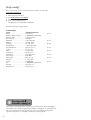 2
2
-
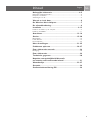 3
3
-
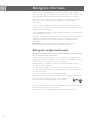 4
4
-
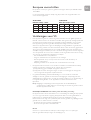 5
5
-
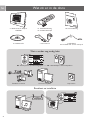 6
6
-
 7
7
-
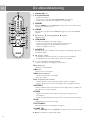 8
8
-
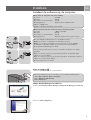 9
9
-
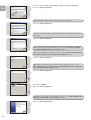 10
10
-
 11
11
-
 12
12
-
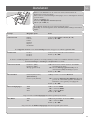 13
13
-
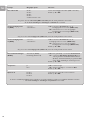 14
14
-
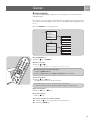 15
15
-
 16
16
-
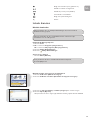 17
17
-
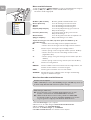 18
18
-
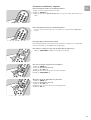 19
19
-
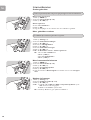 20
20
-
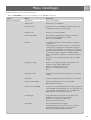 21
21
-
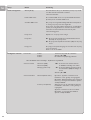 22
22
-
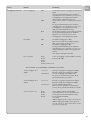 23
23
-
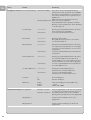 24
24
-
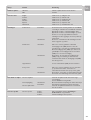 25
25
-
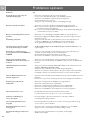 26
26
-
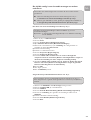 27
27
-
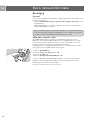 28
28
-
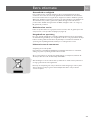 29
29
-
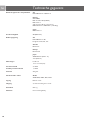 30
30
-
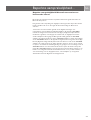 31
31
-
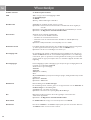 32
32
-
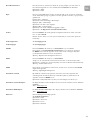 33
33
-
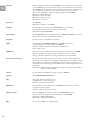 34
34
-
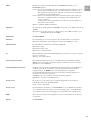 35
35
-
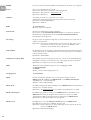 36
36
-
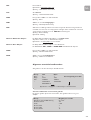 37
37
-
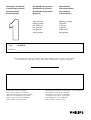 38
38
-
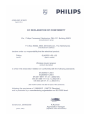 39
39
-
 40
40
Philips SLA5520NS/03 Handleiding
- Type
- Handleiding
- Deze handleiding is ook geschikt voor
Gerelateerde artikelen
-
Philips SLA5520NS/03 Snelstartgids
-
Philips SLA5520/00 Installatie gids
-
Philips SLA5520/00 Product Datasheet
-
Philips SNN6600/00 Product Datasheet
-
Philips SNU6500/00 Snelstartgids
-
Philips SNB6500/00 Product Datasheet
-
Philips SL300I/00 Product Datasheet
-
Philips SNR6500/00 Product Datasheet
-
Philips SNU6500/00 Product Datasheet
-
Philips SNA6500/00 Product Datasheet